Un objet booléen combine deux autres objets en effectuant une opération booléenne sur ceux-ci.
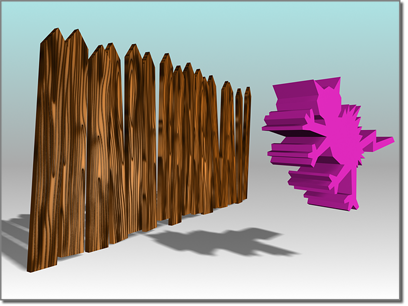
Opérande A (à gauche) et Opérande B (à droite)
Voici les opérations booléennes sur formes géométriques :
- Union
-
L'objet booléen contient les volumes des deux objets d'origine. La partie d'intersection ou de chevauchement des formes géométriques est supprimée.
- Intersection
-
L'objet booléen contient uniquement le volume commun aux deux objets d'origine (en d'autres termes, la partie superposée).
- Soustraction (ou écart)
-
L'objet booléen contient le volume de l'objet d'origine duquel le volume d'intersection a été supprimé.
Les deux objets d'origine sont appelés opérandes A et B.
Vous pouvez disposer les booléens en couches dans la pile de sorte qu'un objet unique puisse inclure plusieurs booléens. En naviguant dans la pile, vous pouvez rechercher les composants de chaque booléen et les modifier.


Soustraction : A-B (haut) ; B-A (bas)


Union (haut) ; Intersection (bas)
Booléens avec des objets auxquels ont été affectés des matériaux
La plupart des primitives utilisent plusieurs ID de matériau sur leurs surfaces. Par exemple, une boîte utilise les ID matériaux 1 à 6 sur ses côtés. Lorsque vous créez un matériau multi/sous-objet avec six sous-matériaux, 3ds Max en affecte automatiquement un à chaque côté. Lorsque vous affectez un matériau multi/sous-objet avec deux sous-matériaux, 3ds Max affecte le premier matériau aux côtés 1, 3 et 5 et le second matériau aux côtés 2, 4 et 6.
Lorsque vous créez un objet booléen à partir d'objets auxquels ont été affectés des matériaux, 3ds Max combine les matériaux de la façon suivante :
- Si l'opérande A ne comporte pas de matériau, il hérite du matériau de l'opérande B.
- Si l'opérande B ne comporte pas de matériau, il hérite du matériau de l'opérande A.
- Si les deux opérandes comportent chacun un matériau, le matériau résultant est un matériau multi/sous-objet combinant les matériaux des deux opérandes.
Pour plus d'informations, reportez-vous à la rubrique Boîte de dialogue Options attachement matériau.
Solutions lors de l'utilisation de booléens
L’algorithme booléen provoquait un comportement imprévisible dans les versions précédentes. Les solutions sont traitées ici.
Topologie de la surface
Un objet booléen nécessite que la topologie de la surface de l'opérande soit intacte. Il ne doit y avoir en conséquence ni de face manquante ou en chevauchement ni de sommet non soudé. La surface doit être une surface fermée continue.
Le nouvel objet booléen corrige automatiquement les opérandes qui ne remplissent pas ces critères. Cependant, la correction automatique peut ne pas correspondre exactement à vos souhaits. Il est donc parfois préférable de corriger les surfaces manuellement.
Pour rechercher les trous dans la géométrie, utilisez le modificateur Vérif. de STL ou l'utilitaire Mesures.
Pour remplir les trous, utilisez le modificateur Boucher trous.
Normales de face
Les objets booléens nécessitent que les normales de face de la surface soient cohérentes. Les normales basculées risquent de provoquer des résultats inattendus. Les surfaces comportant des faces dirigées vers la même direction et des faces adjacentes basculées posent également des problèmes. De telles surfaces se retrouvent généralement dans les géométries importées à partir de logiciels de CAO. L'algorithme booléen corrige ces faces au mieux. Comme indiqué précédemment, il peut être préférable de les corriger manuellement.
Utilisez des fenêtres ombrées pour rechercher les problèmes ordinaires, en observant les objets qui apparaissent " à l'envers " ou qui présentent un défaut. Vous pouvez également activer Afficher dans le Maillage éditable (Face) Panneau déroulant Propriétés surface
Panneau déroulant Propriétés surface  Zone Normales. Corrigez les normales à cet endroit ou utilisez un modificateur Normale.
Zone Normales. Corrigez les normales à cet endroit ou utilisez un modificateur Normale.
Chevauchement d'éléments
Comme les opérations booléennes dépendent d'une conception claire de ce qui est à l'intérieur et à l'extérieur d'un maillage, les maillages qui se chevauchent peuvent produire des résultats erronés. Par exemple, si vous utilisez l'utilitaire Réduire avec deux objets qui se chevauchent sans activer la fonction booléenne, l'objet résultant ne constituera pas un opérande booléen correct. Ce problème est également présent pour la théière (dont toutes les parties sont activées), qui se chevauche elle-même.
Si vous devez utiliser un objet en tant qu'opérande booléen, vous devrez être capable de le reconstruire en un maillage simple et sans chevauchement en séparant les différents composants et en les combinant avec des opérations booléennes.
Travail avec des maillages inversés
L’objet booléen ne produit pas toujours de bon résultat sur les " maillages inversés ", maillages qui ont été retournés à cause de leurs normales basculées. En effet, la zone située à l'intérieur du maillage basculé apparaît à l'extérieur et cela peut aussi être le cas de la zone extérieure. Pour résoudre ce problème, au lieu d'inverser votre maillage, créez une très grande boîte ou une autre primitive centrée sur (mais ne touchant pas) votre maillage et soustrayez en le maillage avec Booléen. Convertissez-le ensuite en maillage éditable puis supprimez les faces de la boîte. Cela produit un maillage inversé qui effectue correctement des opérations booléennes.
Axe
Si deux opérandes booléens sont parfaitement alignés entre eux sans s'entrecouper, l'opération booléenne peut produire des résultats erronés. Ce cas est rare mais, s'il se produit, vous pouvez le résoudre en faisant se chevaucher légèrement les opérandes.
Complexité relative entre opérandes
Les objets booléens sont plus efficaces lorsque les deux opérandes ont la même complexité. Si vous souhaitez soustraire du texte (dans un objet complexe composé de plusieurs faces et sommets) d'une boîte sans segment, vous risquez de générer plusieurs faces longues et effilées pouvant provoquer des erreurs de rendu. L’augmentation du nombre de segments de la boîte améliore le résultat. Essayez d'utiliser un niveau de complexité similaire avec les opérandes.
Faces coplanaires/Extrémités colinéaires
Les objets booléens nécessitaient jusqu'à présent le chevauchement des objets. Si deux objets ne se chevauchaient pas mais partageaient presque la même extrémité ou la même face, l'objet booléen ne pouvait pas être créé.
Le nouvel objet booléen permet d'utiliser des objets qui ne se chevauchent pas. Avec le nouvel objet booléen, ni la présence de faces ou d'extrémités communes, ni celle de sommets communs ne posent de problèmes. Vous pouvez également utiliser des objets totalement intégrés dans un autre objet et sans aucune extrémité commune pour créer des objets booléens.
Reportez-vous à la rubrique Utilitaire Réduire pour créer des booléens avec plusieurs objets.
Procédures
Pour créer un objet booléen :
 Sélectionnez un objet. Cet objet devient l'opérande A.
Sélectionnez un objet. Cet objet devient l'opérande A. - Cliquez sur Booléen. Le nom de l'opérande A apparaît dans la liste Opérandes du panneau déroulant Paramètres.
- Sur le panneau déroulant Choisir booléen, sélectionnez la méthode de copie pour l'opérande : Référence, Déplacer, Copie ou Instance. Ces méthodes sont décrites, plus loin dans cette rubrique, à la section consacrée au groupe de fonctions Choisir booléen.
- Dans le panneau déroulant Paramètres, choisissez l'opération booléenne à effectuer : Union, Intersection, Soustraction (A-B) ou Soustraction (B-A). Vous pouvez également opter pour une des options Couper décrites dans la section Zone Opération.
- Dans le panneau déroulant Choisir booléen, cliquez sur Choisir opérande B.
- Cliquez dans une fenêtre pour sélectionner l'opérande B. 3ds Max exécute alors l'opération booléenne.
Les opérandes restent des sous-objets de l'objet booléen. En modifiant les paramètres de création de ces sous-objets, vous pouvez ultérieurement changer la géométrie des opérandes pour modifier ou animer le résultat Booléen.
Exemple : pour créer et modifier un objet unique contenant plusieurs booléens :
- Créez un objet booléen en suivant la procédure décrite dans les sections précédentes. L’objet d'origine (la boîte) est converti en objet booléen et devient l'opérande A. Le second objet (la sphère) est également converti et devient l'opérande B.
- Désélectionnez l'objet booléen. Créez le cylindre, le cas échéant.
 Sélectionnez l'objet Booléen puis choisissez de nouveau Booléen dans Objets composés.
Sélectionnez l'objet Booléen puis choisissez de nouveau Booléen dans Objets composés. - Cliquez sur Choisir l'opérande B puis sur le cylindre dans la fenêtre. L’objet est converti en opérande B.
- Dans le groupe de fonctions Modifier
 , choisissez Opérande B dans le panneau déroulant Paramètres
, choisissez Opérande B dans le panneau déroulant Paramètres  Liste Opérandes. Si vous souhaitez voir l'opérande B, choisissez le panneau déroulant Afficher/Mettre à jour
Liste Opérandes. Si vous souhaitez voir l'opérande B, choisissez le panneau déroulant Afficher/Mettre à jour  zone Affichage
zone Affichage  Opérandes ou Résultat + Opér. cachés.
Opérandes ou Résultat + Opér. cachés. Si vous souhaitez animer le cylindre ou les paramètres du cylindre, vous pouvez choisir ces éléments dans la pile des modificateurs.
- Si vous souhaitez modifier les paramètres de la sphère, choisissez la boîte dans la liste des opérandes.
- Deux entrées sont désormais identifiées comme booléennes dans la pile. Choisissez la seconde entrée. La sphère apparaît dans la liste Opérandes.
- Choisissez la sphère dans la liste des opérandes. Les paramètres de la sphère sont accessibles en cliquant sur le nom de la sphère dans la pile des modificateurs.
- Utilisez cette technique pour modifier les paramètres ou animer l'un des opérandes à l'intérieur des différents booléens.
Supposons que vous souhaitiez créer une boîte contenant 2 trous. Un trou sera effectué à l'aide d'une sphère et le second à l'aide d'un cylindre. Si vous souhaitez apporter des modifications ultérieures à la sphère ou au cylindre, effectuez les opérations suivantes :
Vous pouvez également faire défiler les différents booléens dans la vue piste. En cliquant sur l'opérande dans la vue piste, vous accédez directement à l'entrée de la pile des modificateurs. Pour les objets très complexes comportant plusieurs booléens, cette méthode est plus facile à utiliser que la précédente.
Interface
Panneau déroulant Choisir booléen
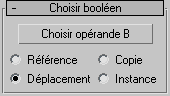
Lors du choix de l'opérande B, vous désignez s'il doit être transféré sous forme de Référence, Déplacement (l'objet lui-même), Copie ou Instance par le choix que vous effectuez pour les objets booléens dans le panneau déroulant Choisir booléen. L’usage que vous voulez faire de la géométrie de la scène après la création du booléen doit dicter votre choix.
Dans la mesure où vous créez un booléen à partir d'objets qui se chevauchent, si l'objet B n’est pas supprimé (si vous n’utilisez pas l'option par défaut Déplacement), il masque souvent en partie la vue de l'objet booléen résultant. Vous pouvez déplacer le booléen ou l'objet B pour mieux voir les résultats.
- Choisir opérande B
-
Utilisez ce bouton pour sélectionner le second objet nécessaire à l'exécution d'une opération booléenne complète.
- Référence/Copie/Déplacement/Instance
-
Permet de définir le mode de transfert de l'opérande B vers l'objet booléen. Vous pouvez le transférer en tant que référence, copie ou instance, ou le déplacer.
- Utilisez l'option Référence pour synchroniser les modifications de l'objet d'origine avec l'opérande B induites par le modificateur, mais non l'inverse.
- Utilisez Copie lorsque vous voulez réutiliser la géométrie de l'opérande B dans la scène.
- Utilisez Instance pour synchroniser l'animation du booléen avec les animations ultérieures de l'objet B original et vice-versa.
- Utilisez Déplacement (option par défaut) si vous avez créé la géométrie de l'opérande B spécialement pour cette opération.
La géométrie de l'objet B est intégrée dans l'objet booléen, quelle que soit la méthode de copie utilisée.
Panneau déroulant Paramètres
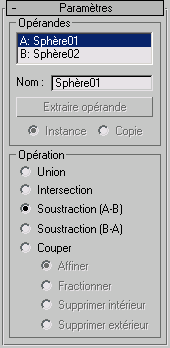
Zone Opérandes
- [liste d'opérandes]
- Affiche les opérandes courants.
- Nom
- Editez ce champ pour modifier le nom des opérandes. Choisissez un opérande dans la liste Opérandes pour le faire apparaître dans la boîte Nom.
- Extraire opérande
- Extrait une copie ou une instance de l'opérande sélectionné. Choisissez un opérande dans la liste pour activer ce bouton. Remarque : ce bouton n’est disponible que dans le groupe de fonctions Modifier. Il n’est pas possible d'extraire un opérande tant que vous vous trouvez dans le groupe de fonctions Créer.
- Instance/Copie
- Cette option permet d'indiquer si l'opérande est extrait en tant qu'instance ou en tant que copie.
Zone Opération
- UnionL'objet booléen contient le volume des deux objets d'origine. La partie d'intersection ou de chevauchement des formes géométriques est supprimée.
- IntersectionL'objet booléen contient uniquement le volume qui était commun aux deux objets d'origine (en d'autres termes, la partie superposée).
- Soustraction (A-B)Soustrait de l'opérande A, le volume d'intersection de l'opérande B. L'objet booléen contient le volume de l'opérande A moins le volume d'intersection soustrait.
- Soustraction (B-A)Soustrait de l'opérande B, le volume d'intersection de l'opérande A. L’objet booléen contient le volume de l'opérande B moins le volume d'intersection soustrait.
- CouperCoupe l'opérande A avec l'opérande B, mais n'ajoute rien de l'opérande B au maillage. Cette commande fonctionne à l'instar du modificateur Sectionner, mais au lieu d'utiliser un gizmo planaire, Couper utilise la forme de l'opérande B comme plan de découpe. Couper traite la géométrie de l'objet booléen comme des volumes plutôt que comme des solides fermés. Elle n’ajoute aucune géométrie de l'opérande B à l'opérande A. Les intersections de l'opérande B définissent les zones de découpage pour la modification de la géométrie de l'opérande A.
L’option Couper prévoit quatre modes :
- Affiner ajoute de nouveaux sommets et arêtes à l'opérande A à l'intersection entre l'opérande B et les faces de l'opérande A. 3ds Max affine la géométrie résultant de l'opérande A en ajoutant des faces supplémentaires à l'intérieur de la zone d'intersection de l'opérande B. Les faces coupées par cette intersection sont divisées en nouvelles faces. Par exemple, vous pouvez utiliser cette fonction pour affiner une boîte contenant du texte, de façon à pouvoir attribuer un ID matériau distinct à l'objet.
- Fractionnerl'option Fractionner fonctionne de la même façon que l'option Affiner, mais elle ajoute un deuxième ou un double ensemble de sommets et d'arêtes le long des limites où l'opérande B coupe l'opérande A. La fraction produit deux éléments appartenant au même maillage. Utilisez cette option pour rompre un objet en deux parties le long des limites d'un autre objet.
- Supprimer intérieursupprime toutes les faces de l'opérande A situées à l'intérieur de l'opérande B. Cette option modifie et supprime les faces de l'opérande A à l'intérieur de la zone d'intersection avec l'opérande B. Elle fonctionne comme les options de soustraction, 3ds Max n’ajoutant toutefois aucune face de l'opérande B. Utilisez cette option pour supprimer des zones spécifiques de la géométrie.
- Supprimer extérieursupprime toutes les faces de l'opérande A situées à l'extérieur de l'opérande B. Cette option modifie et supprime les faces de l'opérande A situées à l'extérieur de la zone d'intersection avec l'opérande B. Elle fonctionne comme l'option Intersection, 3ds Max n’ajoutant toutefois aucune face de l'opérande B. Utilisez cette option pour supprimer des zones spécifiques de la géométrie.
Panneau déroulant Afficher/Mettre à jour

Zone Affichage
La visualisation du résultat booléen peut s'avérer délicate, en particulier si vous voulez le modifier ou l'animer. Les options Affichage du panneau déroulant Paramètres booléens vous permettent de visualiser la façon dont l'objet booléen est construit.
Les commandes d'affichage n’ont aucun effet tant que vous n’avez pas créé le booléen.
- Résultataffiche le résultat de l'opération booléenne, c’est-à-dire l'objet booléen.
- Opérandesaffiche les opérandes au lieu du résultat booléen. Conseil : lorsque les opérandes sont difficiles à voir dans la fenêtre, vous pouvez utiliser la liste Opérandes pour les sélectionner. Cliquez sur le nom de l'opérande A ou B pour le sélectionner.
- Résultat + Opér. masquésaffiche les opérandes masqués dans un format filaire.
La géométrie de l'opérande reste intégrée à l'objet booléen composé, même si l'objet n’est pas visible et qu'il n’est pas possible d'en obtenir le rendu. La géométrie de l'opérande est affichée en filaire dans toutes les fenêtres.
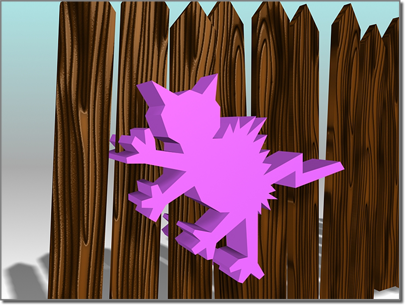
Affichage des opérandes
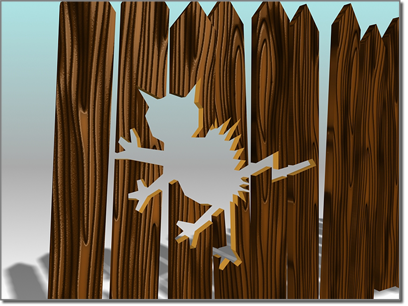
Affichage du résultat (A-B)
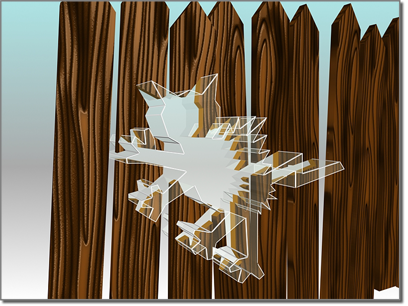
Affichage de l'opérande masqué après A-B
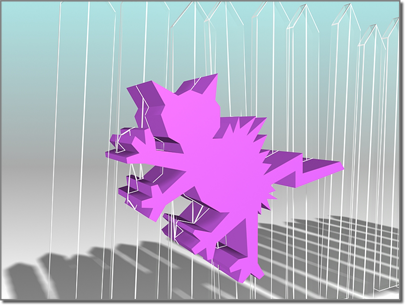
Affichage de l'opérande masqué après B-A
Zone Mise à jour
Par défaut, les booléens sont mis à jour dès que vous modifiez les opérandes. Lorsque la scène comporte un ou plusieurs objets booléens complexes et animés, les performances peuvent être dégradées. Les performances peuvent être améliorées en sélectionnant d'autres méthodes de mise à jour.
- Toujoursle booléen est mis à jour immédiatement après modification d'un opérande, y compris l'objet initial lorsque vous avez sélectionné Instance ou Référence pour l'opérande B. Il s'agit de l'option par défaut.
- Pendant rendumet à jour les objets booléens uniquement lorsque vous effectuez le rendu de la scène ou cliquez sur " Mettre à jour ". Avec cette option les fenêtres n’affichent pas toujours la géométrie courante, mais vous pouvez néanmoins effectuer une mise à jour lorsque vous le souhaitez.
- Manuellementles objets booléens ne sont mis à jour que si vous cliquez sur Mettre à jour. Avec cette option, les fenêtres et la sortie de rendu n’affichent pas toujours la géométrie courante, mais vous pouvez néanmoins effectuer une mise à jour lorsque vous le souhaitez.
- Mettre à jour
-
Met à jour l'objet booléen. Le bouton Mettre à jour n’est pas disponible lorsque l'option Toujours est sélectionnée.